[スポンサーリンク]
Windows10にアップデート
先日Windows7をWindows10にアップグレードしました
Windows10に無事アップグレードは出来たのですが
Windows7で使えていたソフトフェアが、起動に失敗する問題が発生しました

[スポンサーリンク]
Windows7で起動していたソフトウェアが起動しない
Windows7からWindows10にアップグレードしたのがコチラのPC

まぁ、誰がどう見てもそう見えると思うのですが、ダーツ専用のパソコンです
エポック社のPC-DART2をインストールして使用しています
が、これが起動しません(汗)
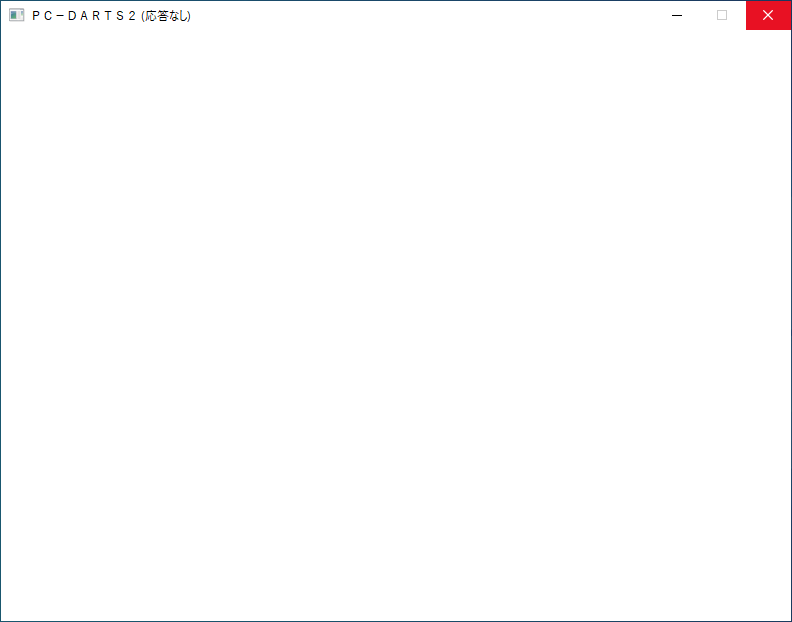
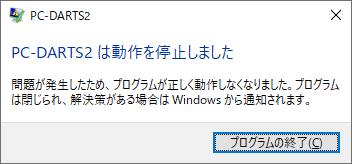
[スポンサーリンク]
互換モードを使用して起動する
Windows7で使用出来ていたのに、Windows10で使用できなくなったソフトウェアを互換性モードで起動してみます
Windows10がリリースされた際に、この辺りの情報は沢山インターネットにあげられているので、ご存じの方が多いでしょうね
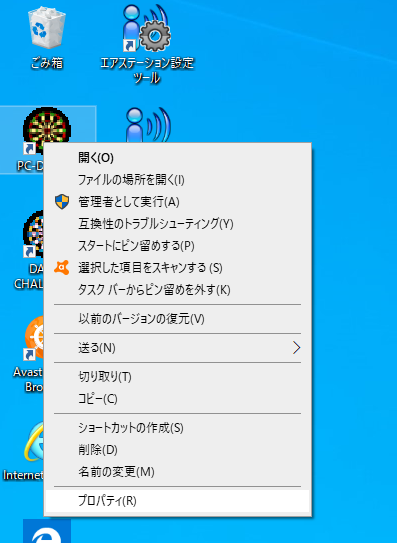
対象のソフトウェアの起動メニューを右クリックして「プロパティ」を開きます
exeファイルの様に実行ファイルをでも、ショートカットメニューでも問題ありません
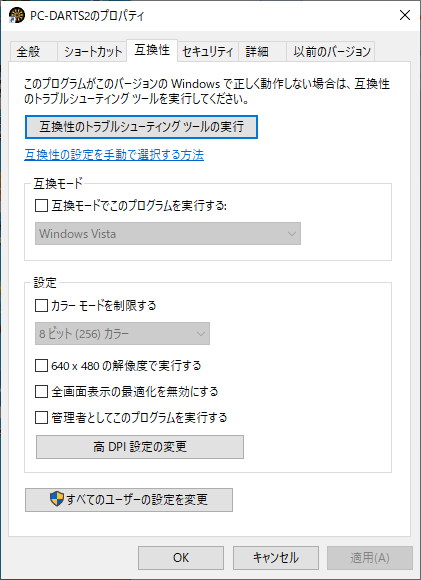
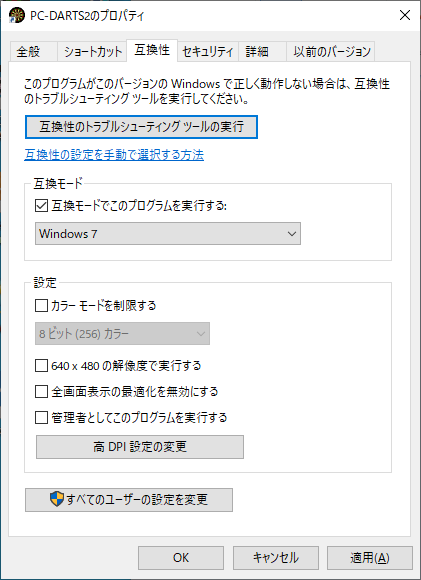
ここで「互換性」タブを選択します
「互換モードでこのプログラムを実行する」にチェックを入れ
どのWindowsのバージョンで起動するか選択します
今回は、Windows7では動作していたのでWindows7を選択します
互換性モードはVistaやXP等、いろいろなバージョンがあるので、必要なバージョンに合わせることが出来ます
[スポンサーリンク]
Windows10でも無事起動
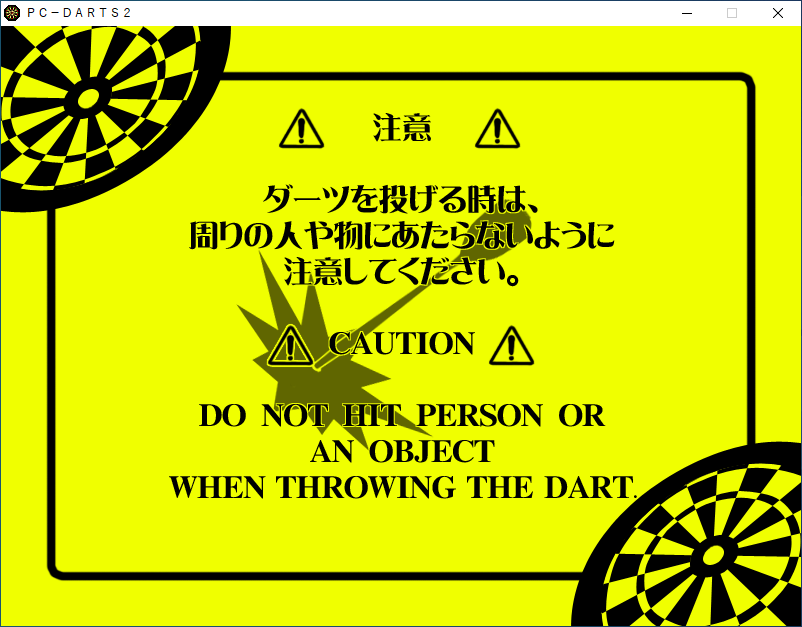
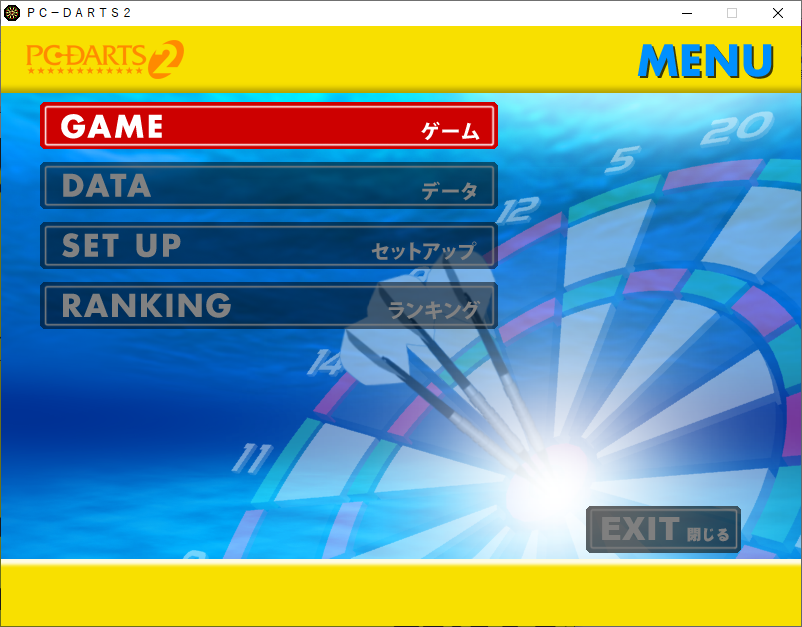
互換性モードを使うことで、無事Window10でもPC-DART2が起動しました
互換性モードのお陰で、Windows10で動かなくなったソフトウェアを実行することが出来るようになりました
[スポンサーリンク]




コメント